步驟
- 對於尚未擁有 Conformity 的客戶,請註冊免費試用版。
- 前往註冊表單。
- 提供所有必填資訊並完成 reCAPTCHA。
- 同意條款和條件、隱私權聲明和資料蒐集注意事項。
- 點選Sign Up。
- 點選發送到您商務電子郵件帳戶的確認電子郵件中的Verify Email連結。
- 登入以啟用您的趨勢雲端一號控制台。請稍候片刻以配置您的新控制台。
- 為您的帳戶指定一個Account Alias。您可以稍後使用控制台更改您的別名。
- 指定 Region,其中 趨勢雲端一號 儲存您所有的資料。
- 點選繼續。
- 確保您前往 Google 雲端並啟用 Conformity 所需的所有 API。
- 登入 Google 雲端。
- 在左側選單中,點選。
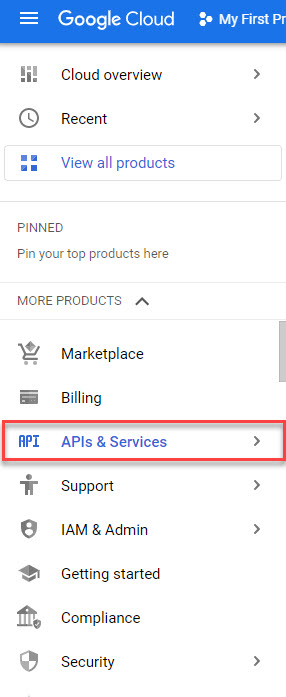
- 驗證所有以下 API 是否顯示在Enabled APIs & services 表格中。
-
API 金鑰 API
-
BigQuery API
-
雲端 Dataproc API
-
雲端 DNS API
-
Compute Engine API
-
雲端金鑰管理服務 (KMS) API
-
雲端記錄 API
-
雲端 Pub/Sub API
-
雲端資源管理 API
-
雲端 SQL 管理 API
-
雲端儲存 API
-
身份和存取管理 (IAM) API
-
Kubernetes 引擎 API
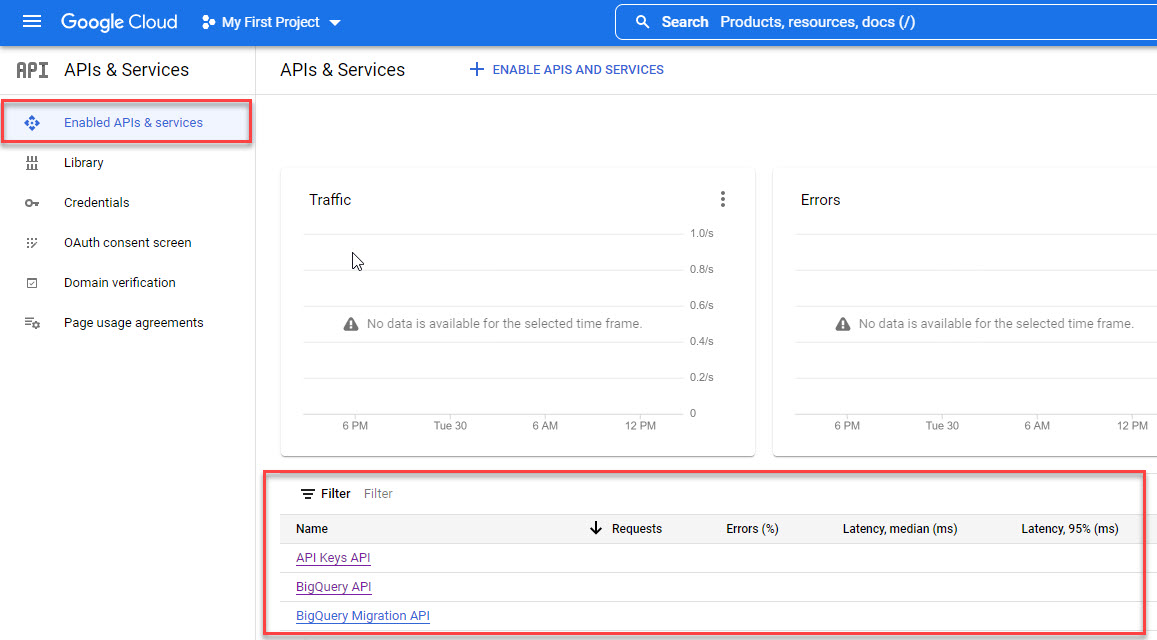
-
- 通過重複以下步驟啟用所有缺失的 API。
-
點選ENABLE APIS AND SERVICES。
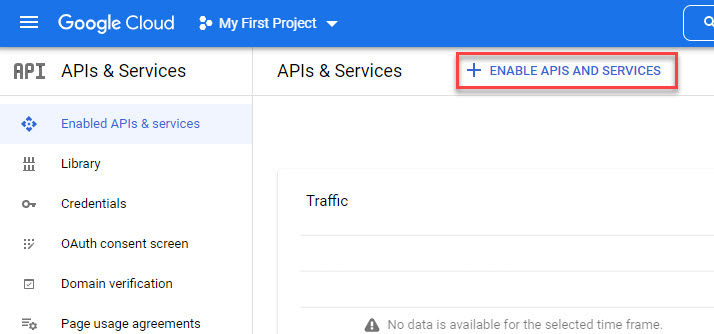
-
搜尋 API 名稱並點選正確的結果。
-
點選啟動。
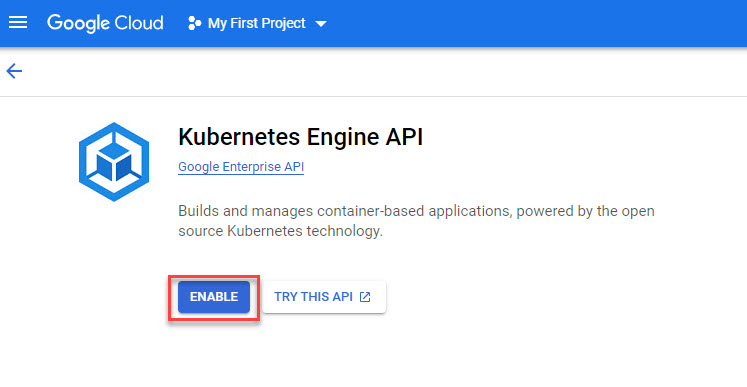
-
- 為符合性服務帳戶創建 Google 雲端角色。
- 在左側選單中,前往。
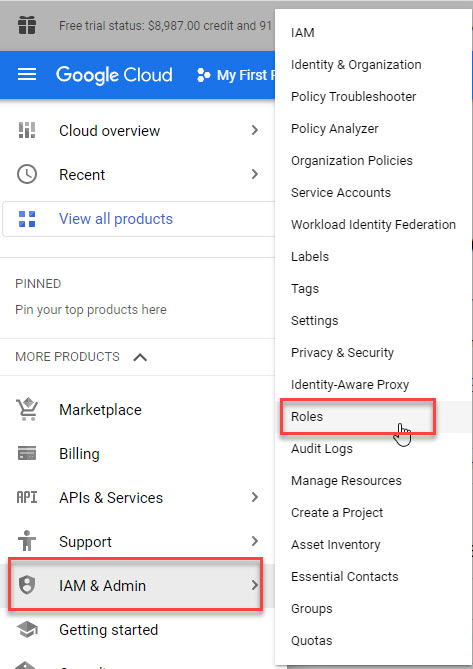
- 點選CREATE ROLE。
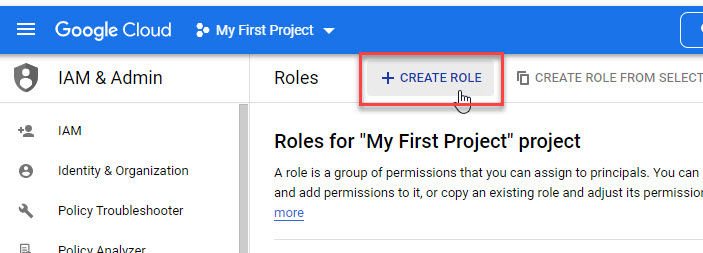
- 指定新角色的Title和ID。
- (可選)提供描述。
- 請勿修改預設的Role launch stage: Alpha。
- 點選ADD PERMISSIONS。
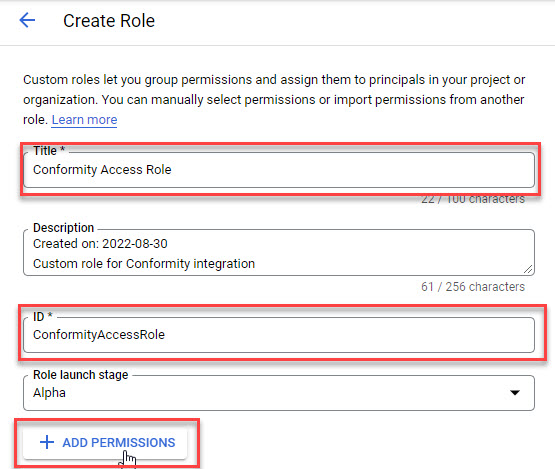
- 在Filter旁邊,輸入權限名稱。
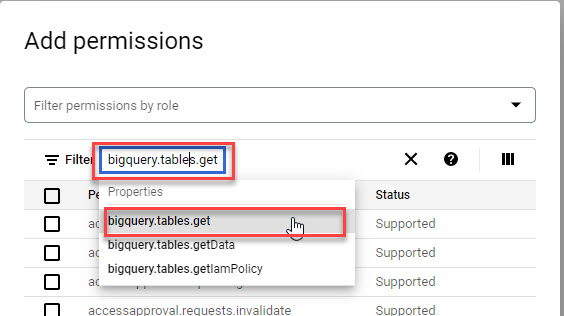 該角色需要以下 34 項權限:
該角色需要以下 34 項權限:-
apikeys.keys.list
-
bigquery.datasets.get
-
bigquery.tables.get
-
cloudkms.cryptoKeys.getIamPolicy
-
cloudkms.cryptoKeys.list
-
cloudkms.keyRings.list
-
cloudkms.locations.list
-
cloudSql.instances.list
-
compute.backendServices.list
-
compute.firewalls.list
-
compute.globalForwardingRules.list
-
compute.images.getIamPolicy
-
compute.images.list
-
compute.instances.list
-
compute.networks.list
-
compute.projects.get
-
compute.sslPolicies.list
-
compute.subnetworks.list
-
compute.targetHttpsProxies.list
-
compute.targetSslProxies.list
-
compute.urlMaps.list
-
container.clusters.list
-
dataproc.clusters.list
-
dns.managedZones.list
-
dns.policies.list
-
iam.serviceAccounts.get
-
logging.logMetrics.list
-
logging.sinks.list
-
monitoring.alertPolicies.list
-
pubsub.topics.list
-
resourcemanager.projects.get
-
resourcemanager.projects.getIamPolicy
-
storage.buckets.getIamPolicy
-
storage.buckets.list
-
- 在列表中選擇權限,然後點擊新增。
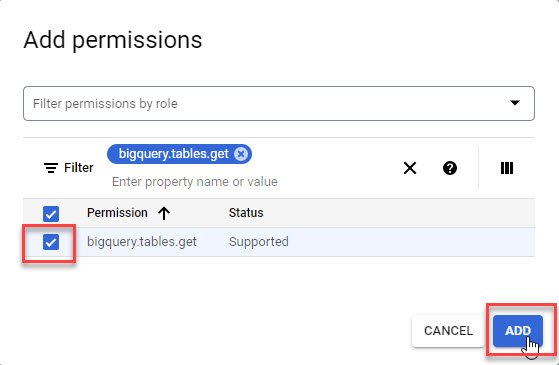
- 對所有權限重複此操作。
- 在添加所有所需的權限後,請點擊每個頁面列表頂部的核取方塊,直到所有 34 個權限都已分配。
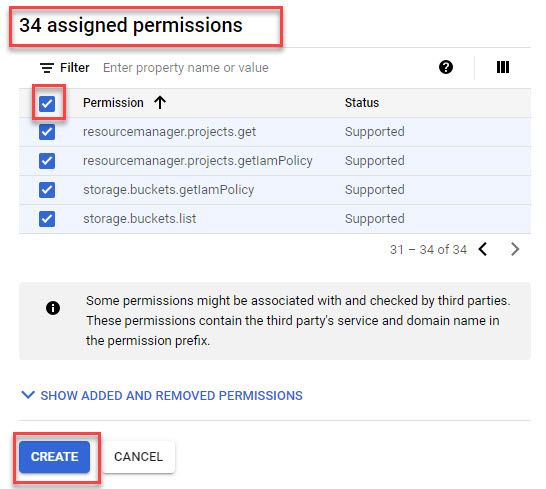
- 點選CREATE。
- 在左側選單中,前往。
- 在 Google 雲端中建立用於合規整合的服務帳戶。
- 在 Google 雲端中,選擇您要使用 Conformity 保護的專案。
- 在左側選單中,前往。
- 點選CREATE SERVICE ACCOUNT。
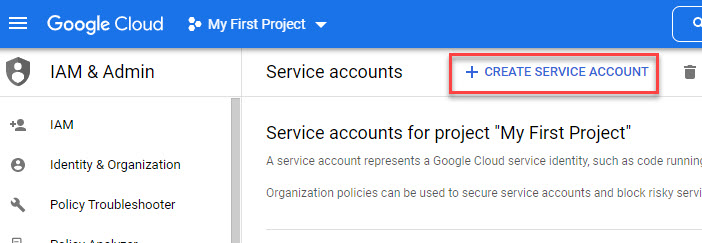
- 指定Service account name和Description,然後點擊CREATE AND CONTINUE。
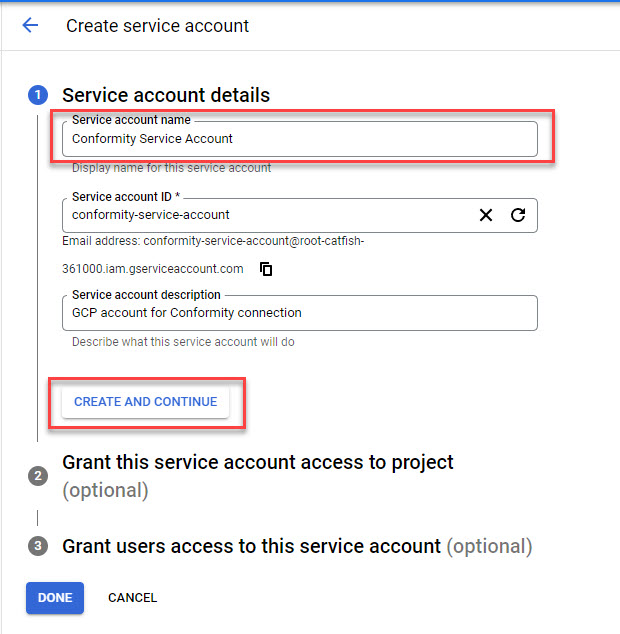
- 請點擊 Select a role 並找到您在第 3 步中創建的客戶角色。
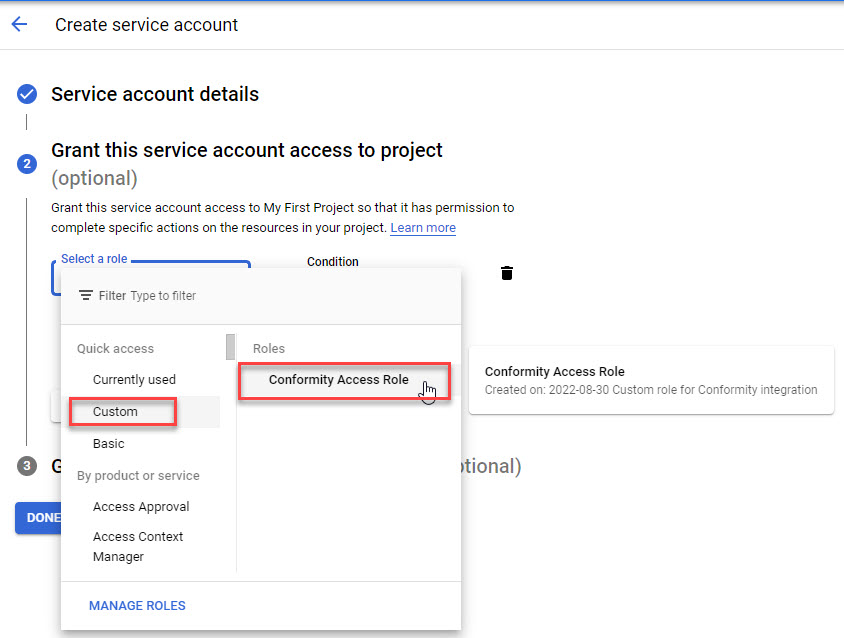
- 點選CONTINUE。
- 點選DONE。

注意
您不需要授予用戶訪問此服務帳戶的權限。 - 創建服務帳戶使用的金鑰。
-
在您剛剛創建的服務帳戶的處理行動欄中,點擊按鈕並選擇Manage keys。
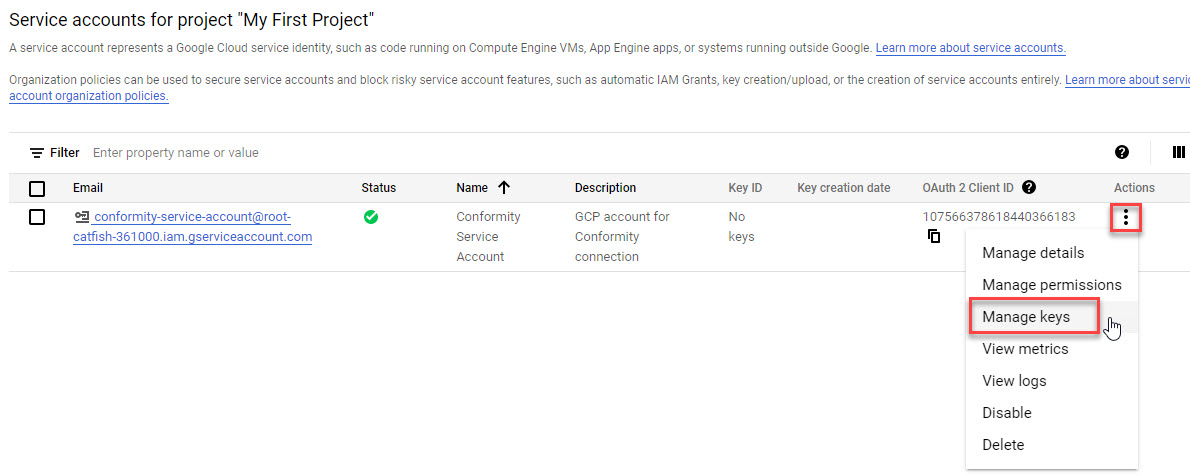
-
點選ADD KEY和Create new key。
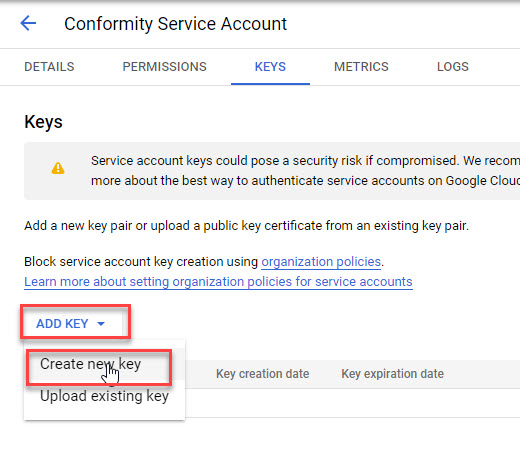
-
保留預設的JSON鍵類型,然後點選CREATE。
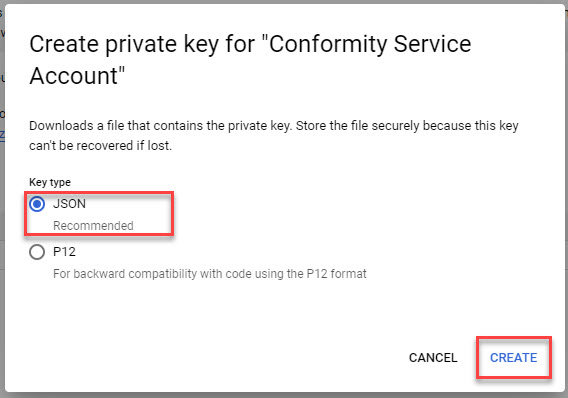
-
將生成的 JSON 檔案保存在安全的 位置資訊 以便在 Conformity 控制台中使用。
-

重要
將服務帳戶新增至您想要使用 Conformity 保護的所有專案。 - 在 Conformity 中創建您的 Google 雲端專案。
- 登入 趨勢雲端一號。
- 點選Conformity。
- 點擊 Google Cloud Project 並點擊 下一步。
- 指定在Conformity 控制台中使用的服務帳戶顯示名稱。

注意
顯示名稱不需要與 Google 雲端中的服務帳戶名稱相符。 - 上傳在步驟4中生成的包含Google雲端服務帳戶金鑰的JSON檔案,然後點選下一步。
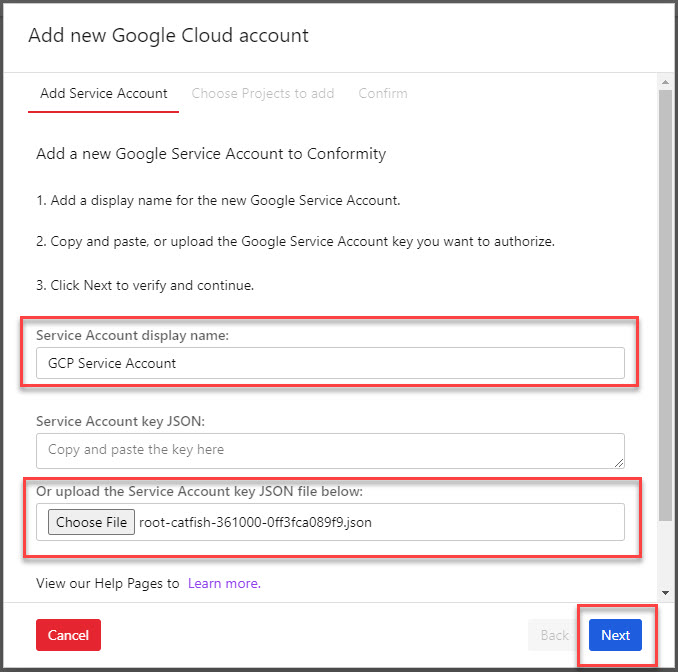
- 選擇所有您想要使用 Conformity 保護的 Google 雲端專案,然後點擊 下一步。

注意
您只能在 Google Cloud 控制台中查看您將服務帳戶指派給的 Google Cloud 專案。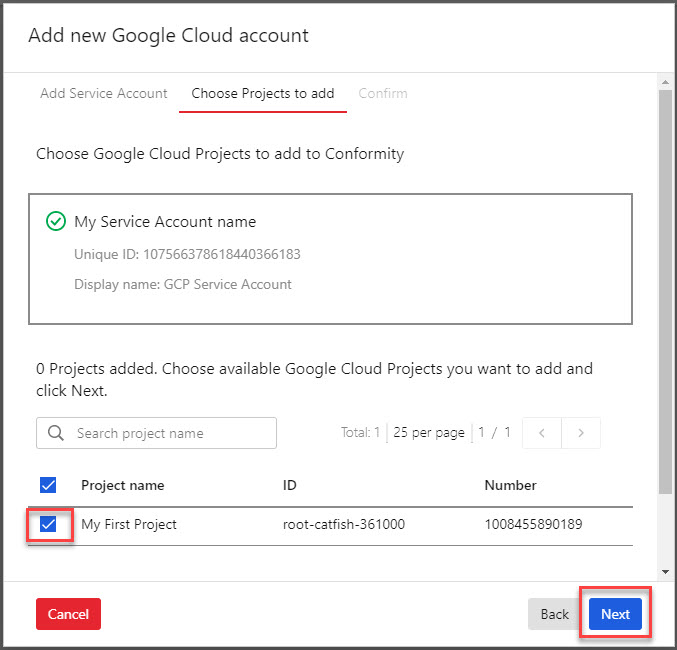
- 檢查設定並點選Finish。
- 使用 API 金鑰將 Conformity 與 網路風險暴露管理 連接。
- 前往趨勢雲端一號主畫面,然後點選使用者管理。
- 在左側選單中,點選API Keys。
- 點選New。
- 指定API Key Alias。
- 在Role中,選擇Read Only。
- 點選下一步。
- 立即複製 API 金鑰。

重要
您關閉對話框後將無法再次訪問 API 金鑰。請將 API 金鑰複製並存儲在安全的位置資訊。 - 在Trend Vision One控制台中,打開趨勢雲端一號 - 資料防護來源面板。
- 將來自 Conformity 的 API 金鑰貼到API 金鑰欄位中。
- 確認您符合性資料可能會根據配置的 Trend Vision One 區域轉移到另一個資料中心。
- 點選儲存。

